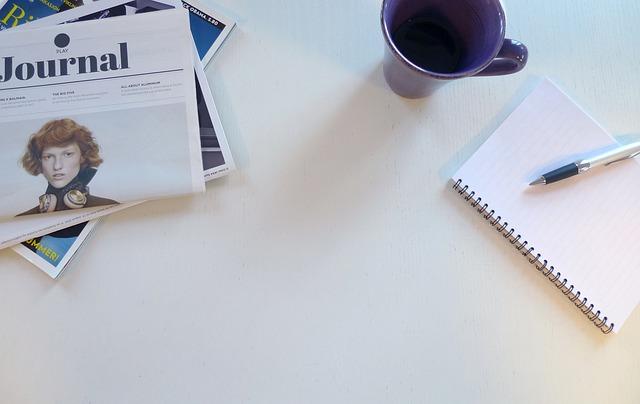在日常生活和工作中,我们经常会遇到需要更改文件名的情况。正确的文件命名不仅能帮助我们更好地管理文件,还能提高工作效率。那么,如何更改文件名呢本文将为您详细介绍更改文件名的各种方法,以及注意事项,让您轻松掌握文件命名技巧。
一、更改文件名的基本方法
1.Windows系统
(1)鼠标右键点击需要更改的文件,选择重命名选项。
(2)输入新的文件名,然后按回车键完成更改。
2.macOS系统
(1)在Finder中,选中需要更改的文件。
(2)按Command+I键,打开文件信息窗口。
(3)在名称一栏中输入新的文件名,然后关闭窗口。
3.Linux系统
(1)在终端中输入命令`mv旧文件名新文件名`。
(2)按回车键执行命令,完成文件名更改。
二、更改文件名的注意事项
1.遵循命名规范
在更改文件名时,要注意遵循一定的命名规范。以下是一些建议
(1)使用简洁、明了的名称,便于记忆和查找。
(2)避免使用特殊字符、空格等,以免引起系统识别错误。
(3)尽量使用英文命名,以便于与国际标准接轨。
2.注意文件类型
更改文件名时,要确保文件类型与原文件类型一致。例如个图片文件的扩展名为.jpg,更改文件名时不能将扩展名更改为.txt,否则可能导致文件无法正常打开。
3.避免重复命名
在同一文件夹内,避免使用重复的文件名。否则,系统可能会提示错误,或者覆盖原有文件。
三、更改文件名的进阶技巧
1.批量更改文件名
在Windows系统中,可以通过以下方法批量更改文件名
(1)选中多个文件,点击右键,选择重命名选项。
(2)输入新的文件名,然后按回车键。系统会自动为每个文件添加序号,如文件名(1)、文件名(2)等。
2.使用第三方软件
市面上有很多第三方软件可以协助我们更改文件名,如文件批量重命名工具、AdvancedRenamer等。这些软件提供了更多个性化设置,如更改文件名中的特定字符、批量添加前缀或后缀等。
3.利用命令行工具
在Linux系统中,可以使用命令行工具如rename进行批量更改文件名。以下是一个示例命令
`rename’s/\.jpg$/.png/’`
该命令将当前目录下所有以.jpg结尾的文件名更改为以.png结尾。
四、总结
更改文件名是我们在日常工作和生活中经常会遇到的操作。掌握正确的文件命名方法,遵循命名规范,以及了解一些进阶技巧,将有助于我们更好地管理文件,提高工作效率。希望本文能为您在文件命名方面提供一些帮助。